¿Por qué? ¡Por qué no! Hay tres razones por las que cualquiera querría intentar esto. Uno, porque pueden, ergo nerds que quieren divertirse. Dos, para ver qué tan flexible y poderoso es realmente el escritorio Plasma. Tres, hacer que Plasma se parezca a Windows, porque los usuarios de destino esperan ese aspecto independientemente de la funcionalidad. Sin embargo, ¿puede funcionar?
Después de probar varios temas de Windows 7/10 en escritorios que no son de Plasma hace unos días, decidí ampliar mi experimento y ver cómo Plasma se enfrenta a este desafío bastante innecesario pero interesante. Hasta ahora, he intentado el cambio de imagen de Mac y la personalización de Unity con grados de éxito bastante decentes. Ahora, me gustaría probar suerte con el intento de desollar Windows. En mis otras pruebas, los resultados no fueron tan prometedores. ¿Aquí? Bueno, a continuación, este es un escritorio Plasma diseñado para parecerse a Windows 10. Ahora, comencemos.
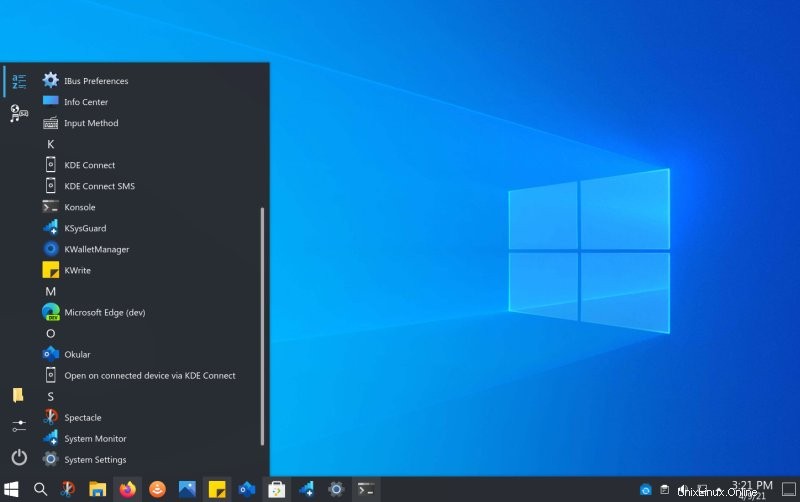
Ingredientes
Esta guía no es trivial, ya que implica alrededor de una docena de cambios. No se puede simplemente presionar un botón y tener todo resuelto. Debe cambiar el tema del escritorio, el tema de los iconos, las fuentes, las decoraciones de las ventanas, el estilo de la aplicación, el fondo de pantalla y el menú del sistema, todo por separado. Volvemos a la razón uno =nerds que quieren divertirse. Como yo. De todos modos, la lista sería la siguiente:
- Tema We10XOS Plasma (solo usaremos componentes específicos).
- Decoraciones de ventana Breeze10 (necesita compilación por desgracia).
- Fuentes de interfaz de usuario de Segoi (descárgalas de una fuente de confianza).
- Íconos de KwinDE (alternativamente Win10I).
- Fondo de pantalla de Windows 10 (descarga uno que te guste).
- Presente el widget de botón de Windows (obténgalo de Discover).
- Menú en mosaico (obtener de Discover).
- Logotipo de Windows 10 para el menú (descarga uno que te guste).
Y esos serán nuestros ingredientes. Luego, una vez que estuvieron todos en su lugar, configuré lo siguiente:
- Tema global Breeze Crepúsculo.
- Tema de estilo de aplicación Breeze (o Fusion).
- Tema de estilo Breeze Dark Plasma.
- Esquema de colores We10XOSLight.
- Decoraciones de ventanas Breeze10 (con bordes finos).
- Fuentes de interfaz de usuario de Segoi (establecidas en 10 puntos).
- Iconos de KwinDE.
- Tema de pantalla de bienvenida We10XOS-light.
- Fondo de pantalla de Windows 10.
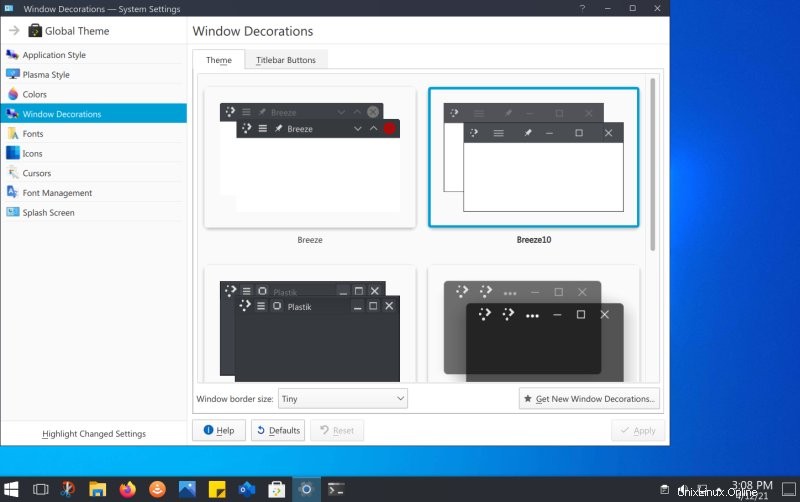
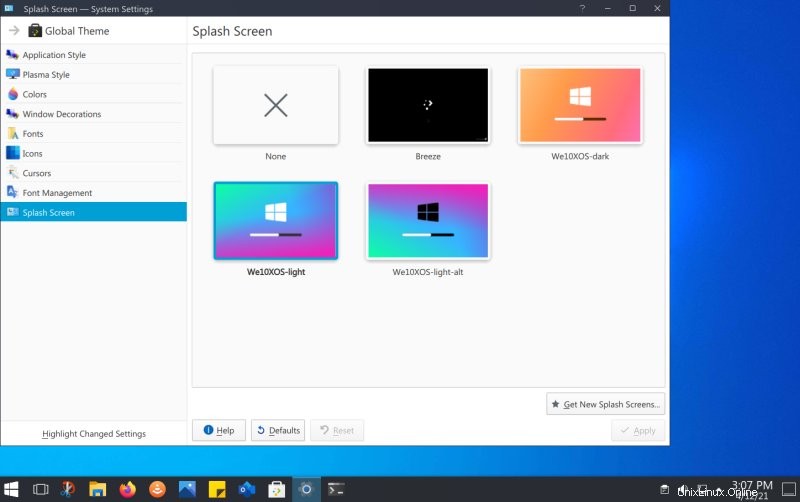
¡Resultados, resultados, resultados!
Este fue un pequeño viaje interesante, plagado de obstáculos. Encontrar los diferentes componentes no fue fácil, y tuve que alternar entre la tienda KDE y GitHub para obtener las mejores partes. Luego, también tuve que compilar las decoraciones de Breeze10. El proyecto tiene una lista detallada de requisitos para ponerse en marcha. Pero... realmente no puedes compilar. La razón es que el proyecto es un poco antiguo y Qt ahora espera un conjunto diferente de rutas en los archivos fuente. Es decir, el error de compilación es:
/usr/include/x86_64-linux-gnu/qt5/QtCore/qsharedpointer_impl.h:562:8:nota:declarado aquí
562 | T *data() const noexcept { return internalData(); }
| ^~~~
/home/rogerb/Documents/Breeze10/breezebutton.cpp:416:34:error:el agregado 'QPainterPath path' tiene un tipo incompleto y no se puede definir
416 | ruta QPainterPath;
| ^~~~
hacer[2]:*** [CMakeFiles/breeze10.dir/build.make:101:CMakeFiles/breeze10.dir/breezebutton.cpp.o] Error 1
hacer[1 ]:*** [CMakeFiles/Makefile2:245:CMakeFiles/breeze10.dir/all] Error 2
make:*** [Makefile:130:all] Error 2
La solución a este problema realmente existe en los foros de Qt:debe agregar una entrada de inclusión qpainterpath al archivo de origen afectado, que en mi caso era brisabutton.cpp. Agregué esto al principio del archivo, justo debajo de la lista existente de declaraciones de inclusión, y luego el proyecto se compiló sin problemas.
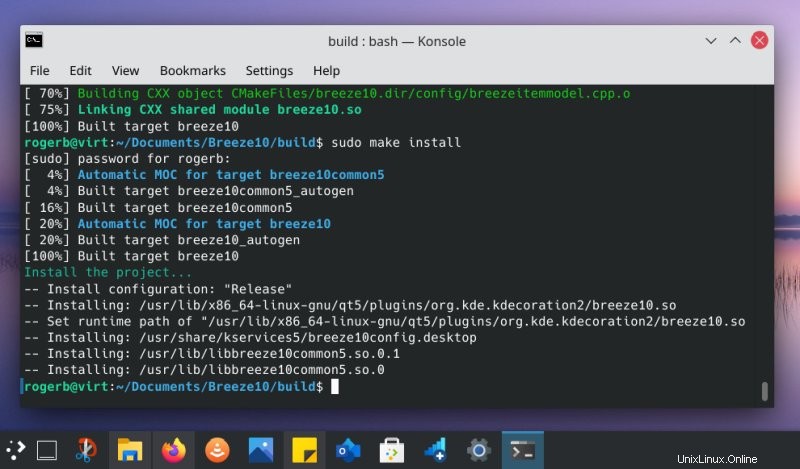
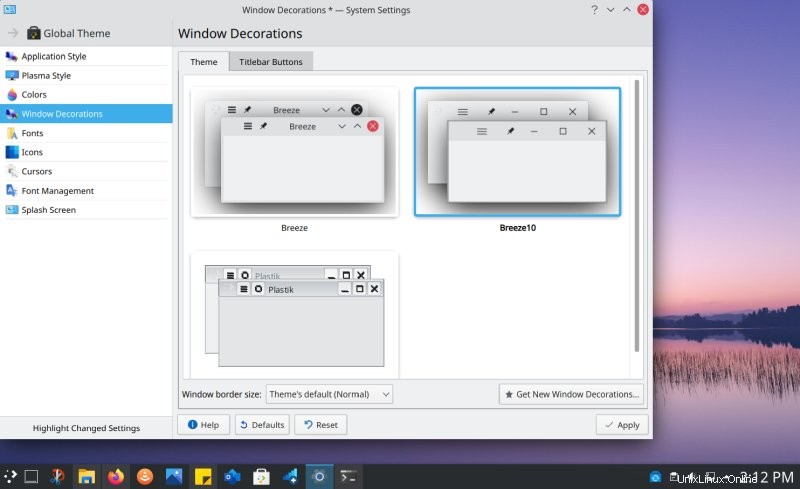
En Discover, hay algunos extras realmente agradables y geniales, que incluyen varias decoraciones de aplicaciones y Plasma, pero sus nombres no siempre son simples o claros. Por ejemplo, el menú en mosaico a-la Windows 10:en realidad no se puede buscar bajo una cadena genérica "Windows 10". Tuve que pasar un poco más de tiempo buscando en línea antes de encontrar una referencia a este componente. Una vez que lo encontré, pude crear y personalizar un menú del sistema que se asemeja a lo que obtienes en Windows, con o sin mosaicos. De hecho, escribiré un artículo separado sobre este excelente menú en el futuro.
Hice algunos trucos más:agregué varios espaciadores Latte, porque el espaciador de plasma predeterminado no es lo suficientemente flexible. También puede agregar un widget de búsqueda por separado, pero no es realmente necesario si usa el Menú en mosaico, porque ya viene con una funcionalidad integrada de búsqueda mientras escribe. Muy bonito, me gusta chocar los cinco.
¿Qué falta?
Bueno, las aplicaciones no se ven necesariamente como las de Windows 10. Dolphin sigue siendo Dolphin, y el área del sistema tiene iconos de Breeze, independientemente de la selección que haya elegido. Es posible que los íconos del área del sistema estén codificados en el tema Breeze y no hay mucho que puedas hacer al respecto. No estoy seguro, pero sería bueno si hubiera una manera de tener una transformación de todo el sistema. Dicho esto, cualquiera que mire el producto final probablemente se centre en el fondo de pantalla, el menú y los íconos de la aplicación, no necesariamente en el área del sistema.
Aparte de eso, estaba bastante feliz, debo decir. A saber, demostremos.
Galería
Bonitas imágenes van brrrr:
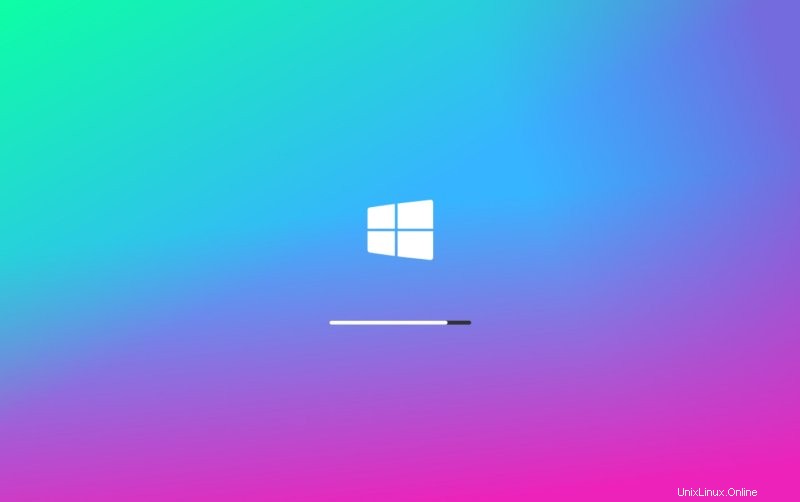
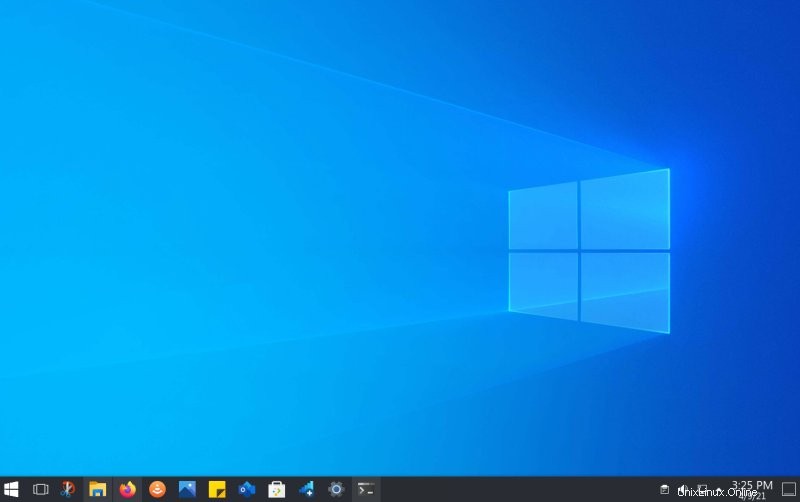
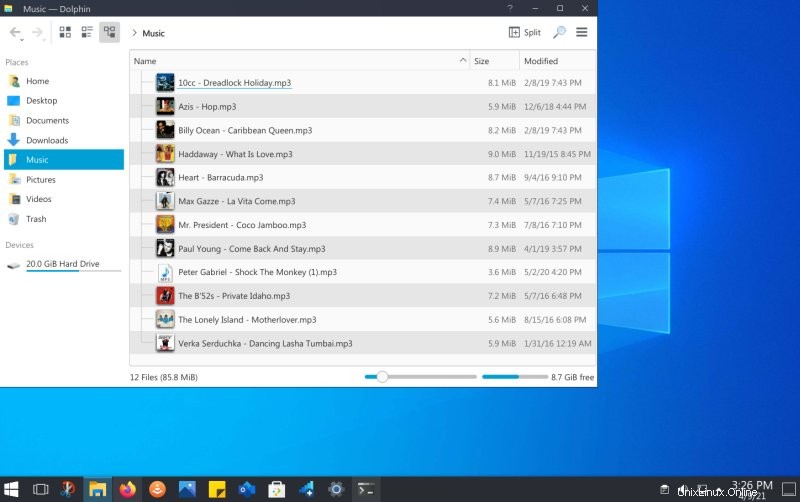
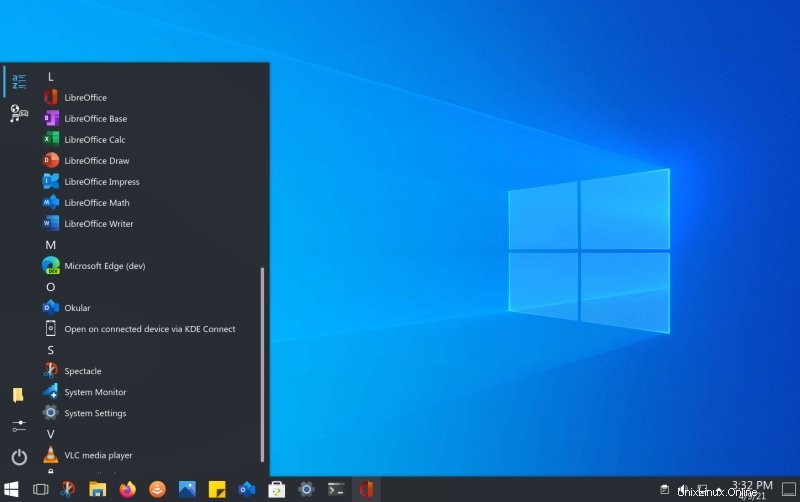
Conclusión
El viaje ahora está completo. Tenemos nuestra transformación de Windows 10. Debo decir que los resultados son más agradables estéticamente que lo que he podido lograr en los otros escritorios. Más preciso, más consistente, aunque más difícil de lograr dada la cantidad de pasos separados que se deben seguir. Pero como ya le mostré en los tutoriales de Mac y Unity, si está dispuesto a invertir el tiempo, Plasma es súper poderoso.
Sería bueno poner todo esto bajo un solo guión para que la gente común pueda lograr la apariencia con "un clic"; también ahorraría tiempo a los nerds emprendedores de todo el mundo. De todos modos, si quieres tener una experiencia Plasma similar a la de Windows, más allá de la obvia fórmula clásica de escritorio, es decir, espero que esta pequeña pieza sirva como un buen punto de partida para tu aventura. Si te gustan otras guías, por favor dínoslo y veré qué puedo armar. Mientras tanto, inténtelo y vea si está satisfecho con el resultado. Pero haga una copia de seguridad de su configuración de Plasma, de modo que si algo sale mal, siempre puede revertirlo. Y hemos terminado. Misión completada.